CAD图形怎么添加相切的边框?
溜溜自学 室内设计 2023-04-21 浏览:215
大家好,我是小溜,总所周知,很多设计集结都是我们自己绘制的,而多数集结拥有边框才算完整。但是有些图形没具体数据难以添加边框。那么CAD图形怎么添加相切的边框呢?很简单,具体操作如下:
工具/软件
硬件型号:小新Air14
系统版本:Windows7
所需软件:CAD 2018
方法/步骤
第1步
双击CAD图标,启动CAD软件

第2步
点击文件菜单,加载想要修改的图形
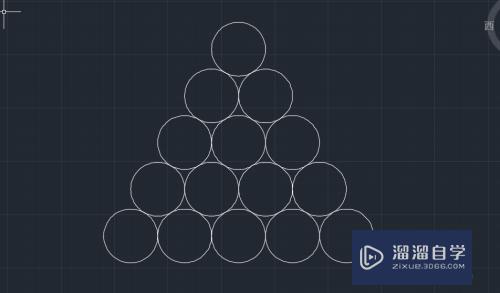
第3步
使用正多边形工具,输入POL,边数输入3,最后选择边模式(中心点确认不了)
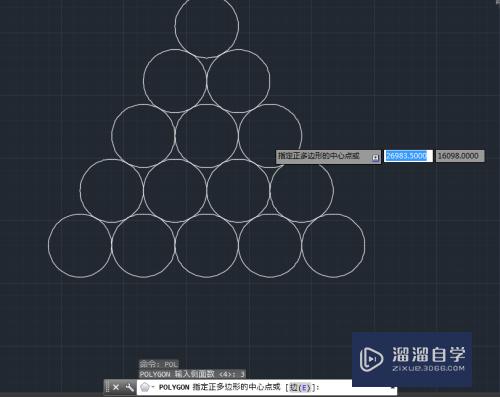
第4步
然后点击左下角圆心为第一点,接着点击右下角的圆心为第二点(只需要两点即可确定图形)

第5步
点击偏移工具,将之前绘制的三角形偏移到与圆形相切的位置

第6步
最后删除内部三角形,全部框选,等比例缩放。这样图集就完成了
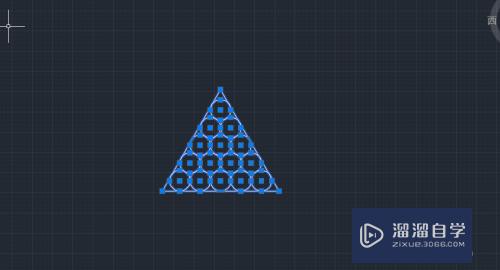
注意/提示
好啦,本次小溜为大家分享的“CAD图形怎么添加相切的边框?”就到这里啦,希望能帮助大家更好的掌握软件的使用。本站还有相关的学习课程,需要的朋友快点击查看>>>
相关文章
距结束 06 天 06 : 39 : 22
距结束 01 天 18 : 39 : 22
首页









